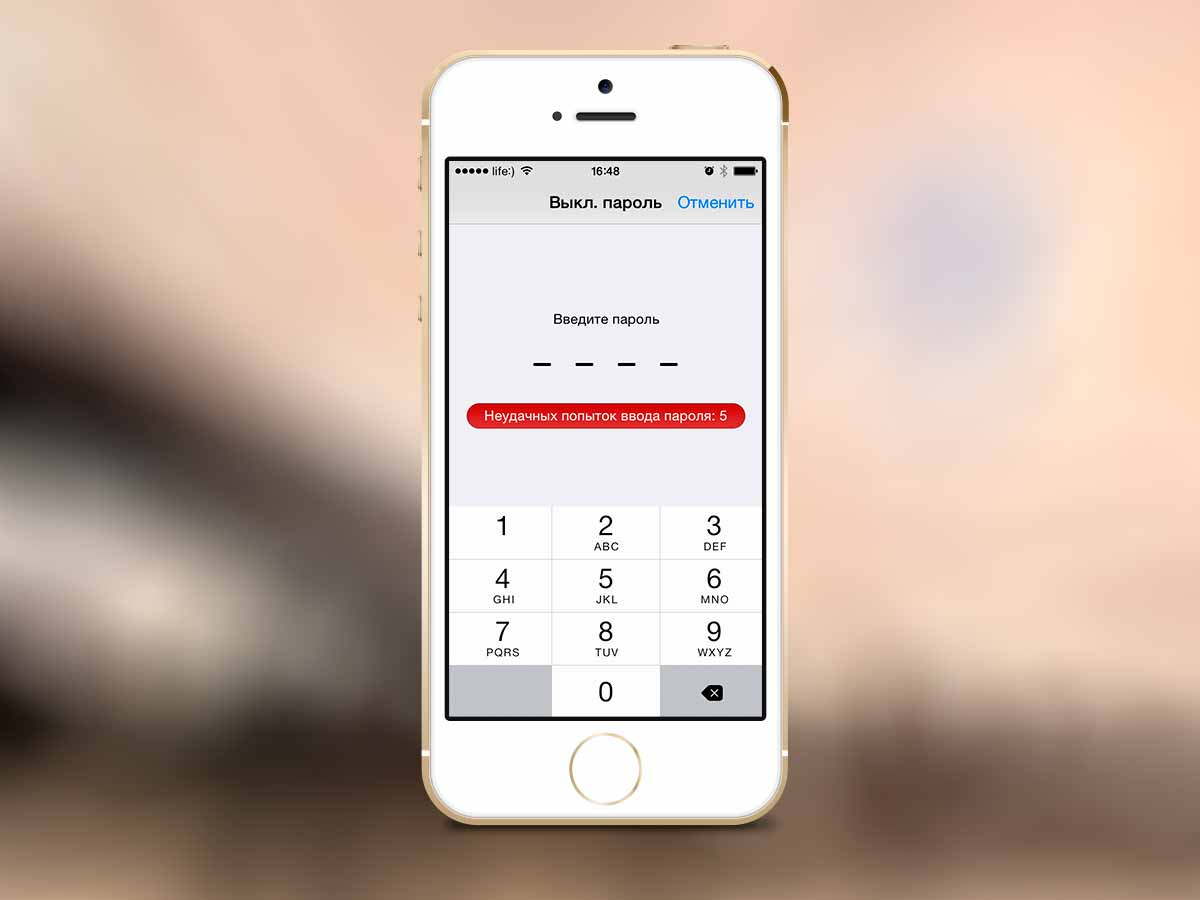
Важко собі уявити, як можна забути 4-значний пароль блокування, але, судячи по коментарям, таке трапляється. До того ж, пароль запросто може встановити і забути навіть дитина. Ось і виникає необхідність скинути пароль на iPhone, щоб його розблокувати.
Як скинути пароль блокування iPhone, iPod Touch і iPad через iTunes, iCloud, а також на пристроях з джейлбрейка, читайте “під катом”.
Зміст:
Припустимо, що ви забули пароль до iPhone або його активував дитина і не може згадати. Після 10-ї неправильної спроби ви отримаєте повідомлення “iPhone відключений, підключіться до iTunes”.
Виходу всього 2, можна:
Підбирати пароль блокування вручну для багатьох, як і для мене – не варіант, особливо для тих, хто не має доступу до комп’ютера яким дозволений доступ до айфону, і не може скинути лічильник невірних спроб.

Ручний перебір пароля на розблокування iPhone має право на життя (якщо є доступ до “правильного” комп’ютера) у випадку, коли на ньому включена функція “Знайти iPhone” і, як наслідок активована блокування активації, а “рідного” Apple ID і пароль для їх відключення ви не знаєте.
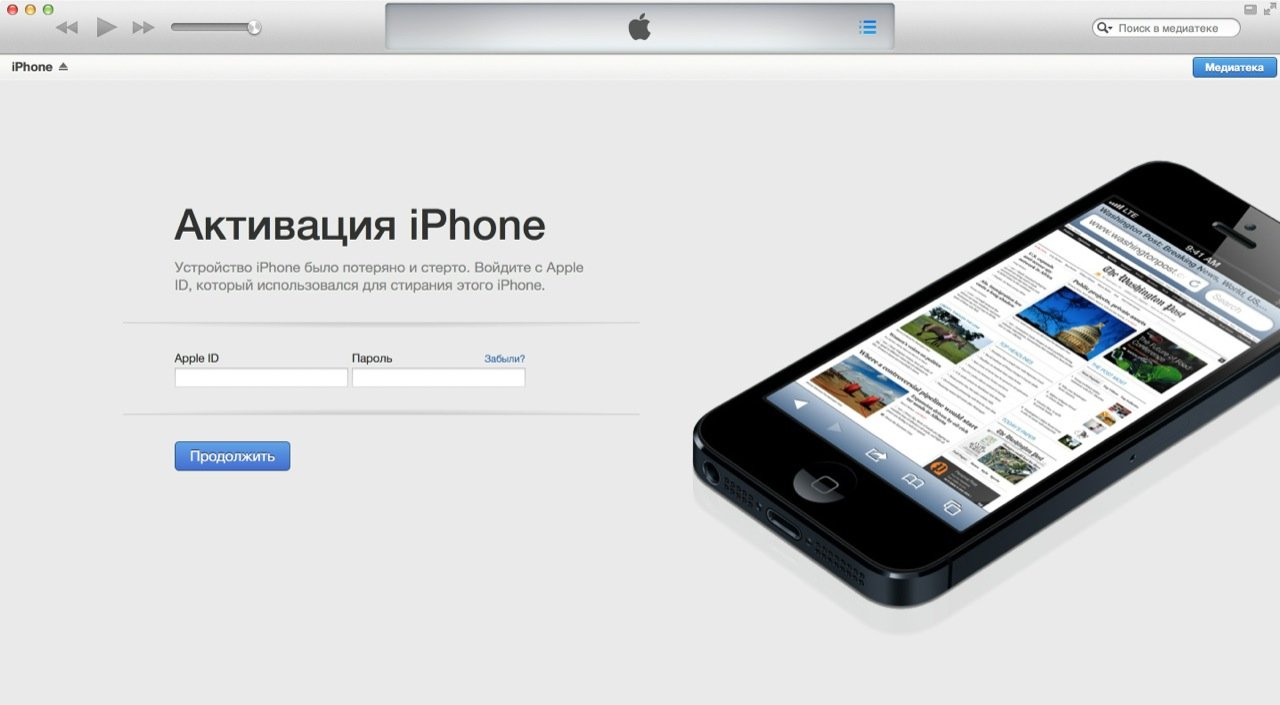
Чому, запитаєте ви? Вся справа в тому, що для скидання пароля блокування iPhone необхідно виконати його відновлення з режиму “Device Firmware Update” (DFU) або Recovery Mode, а потім під час первинної настройки його активувати. Як ви вже знаєте, при активації пристрою з увімкненою функцією “Знайти iPhone” необхідно ввести Apple ID і пароль до якого був прив’язаний апарат в меню iCloud, інакше блокування активації перетворить пристрій в “цегла”.
Як скинути пароль блокування iPhone через iTunes
Як я вже говорив, для повного скидання пароля до iPhone необхідно відновити його в iTunes з DFU або Recovery Mode (режим не принциповий), для цього:
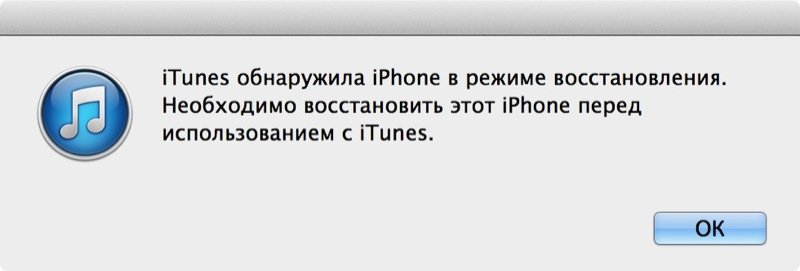
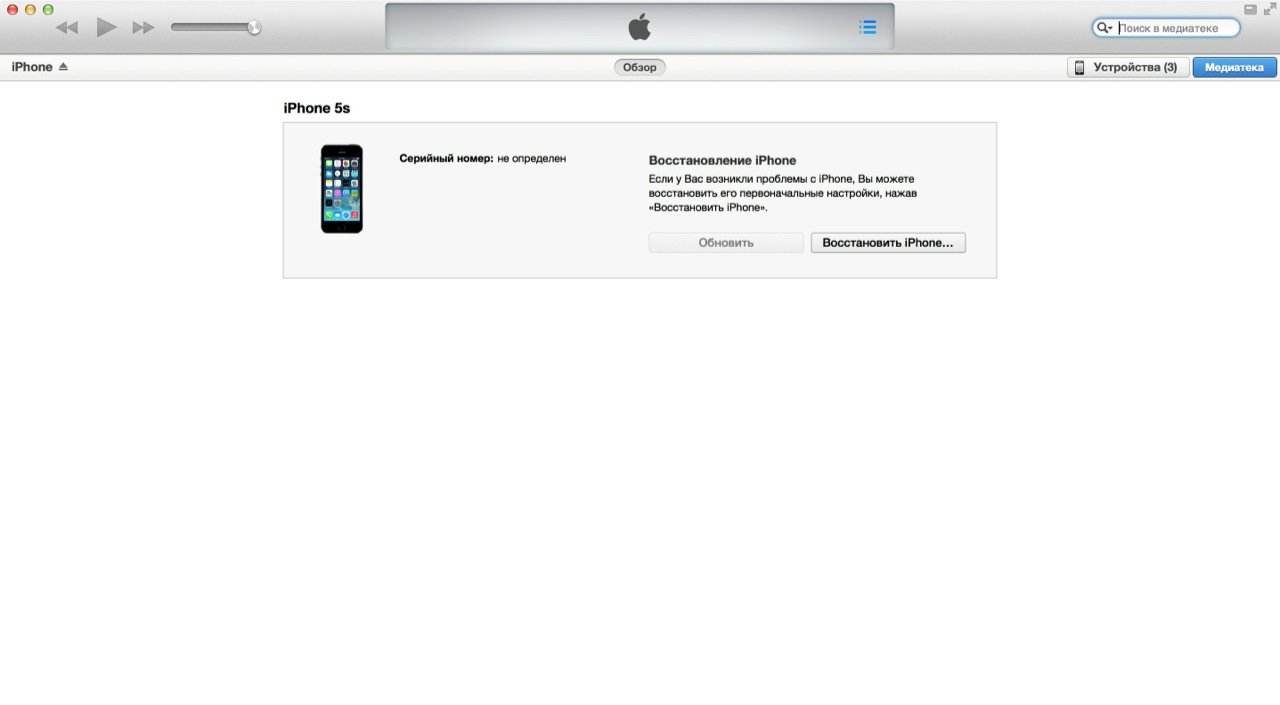
Повністю автоматизувати відновлення (завантаження прошивки і відновлення) в iTunes можна якщо натиснути кнопку “Відновити” (без Shift’а). Програма самостійно завантажить актуальну версію iOS конкретно для вашої моделі і відновить її в пам’яті пристрою.
Як скинути пароль до айфону в iCloud
Якщо iPhone заблокований паролем, на ньому включена функція “Знайти iPhone” і він підключений до інтернету за відомою бездротової мережі Wi-Fi (підключення до відомих мереж відбувається автоматично) або по мережі, скинути пароль блокування можна в iCloud на комп’ютері, планшеті або смартфоні з доступом до інтернету.
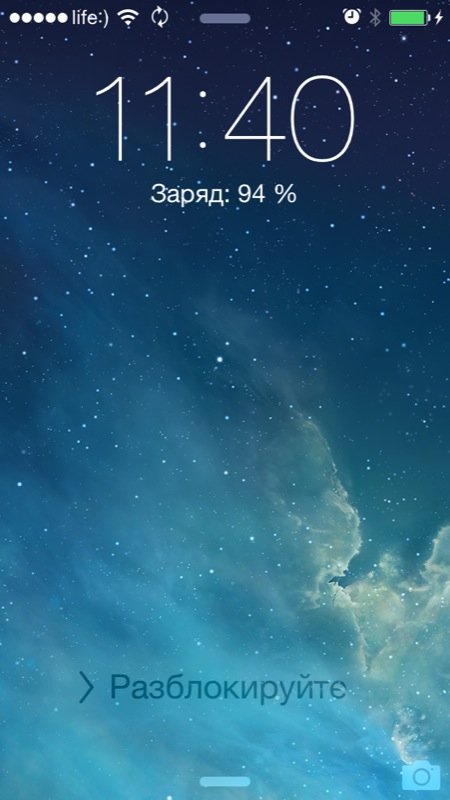
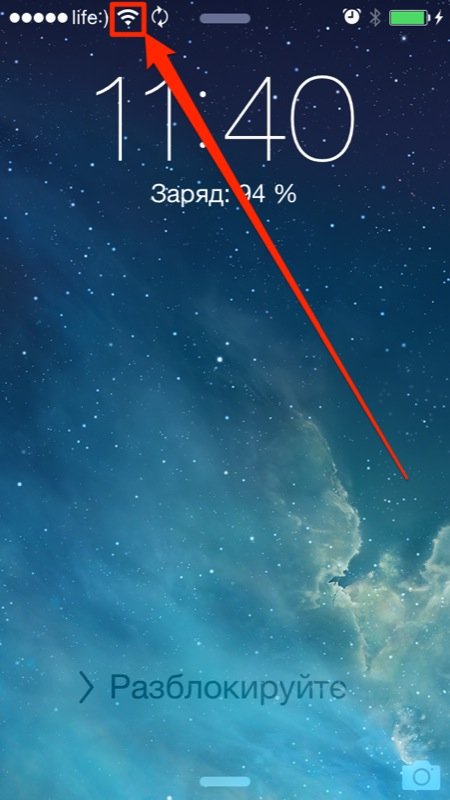
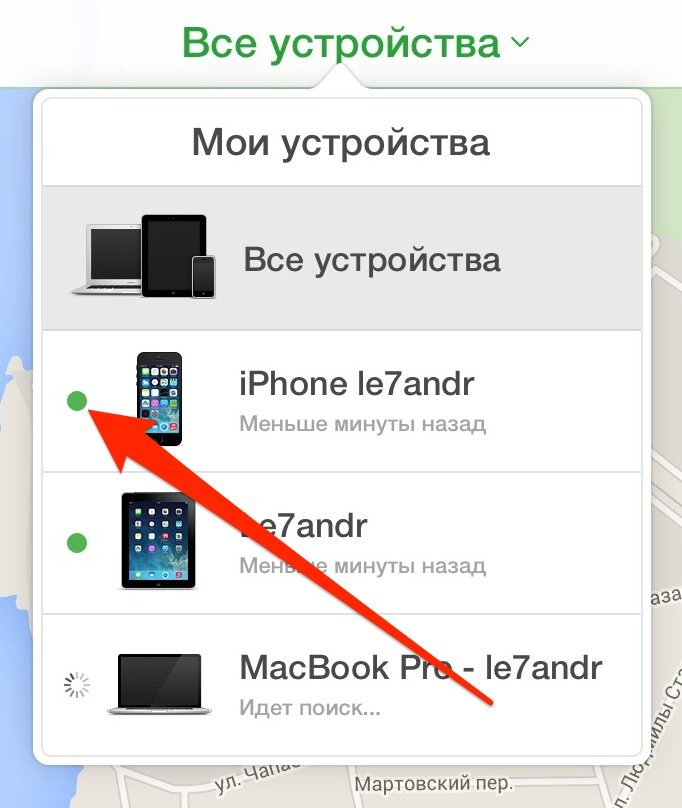
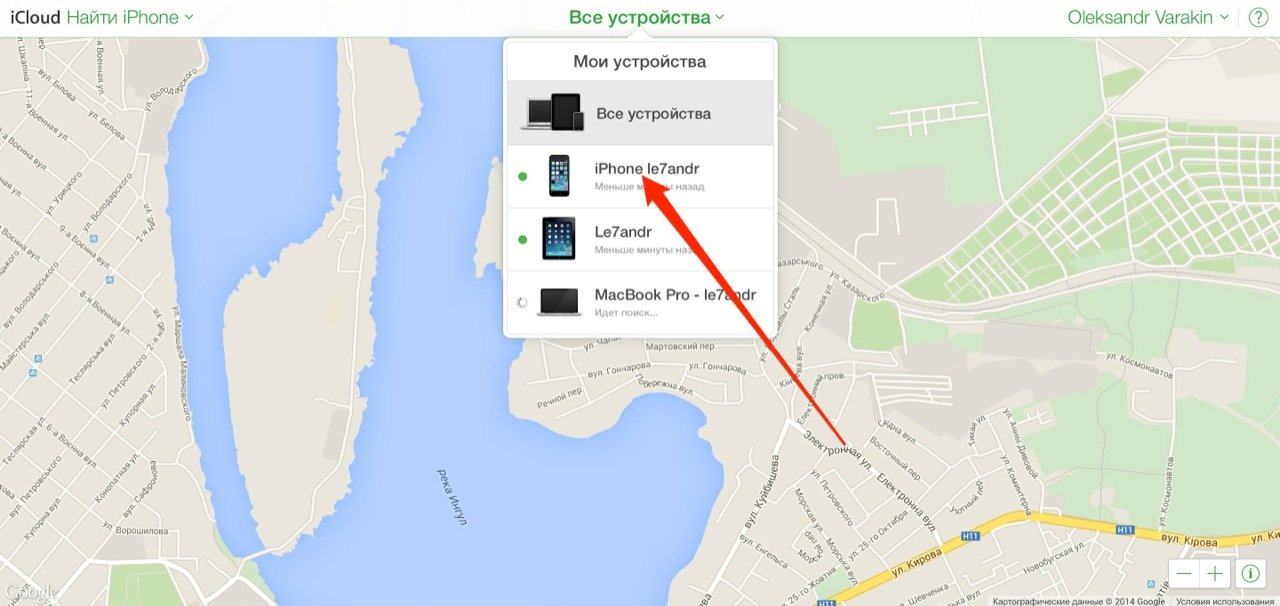
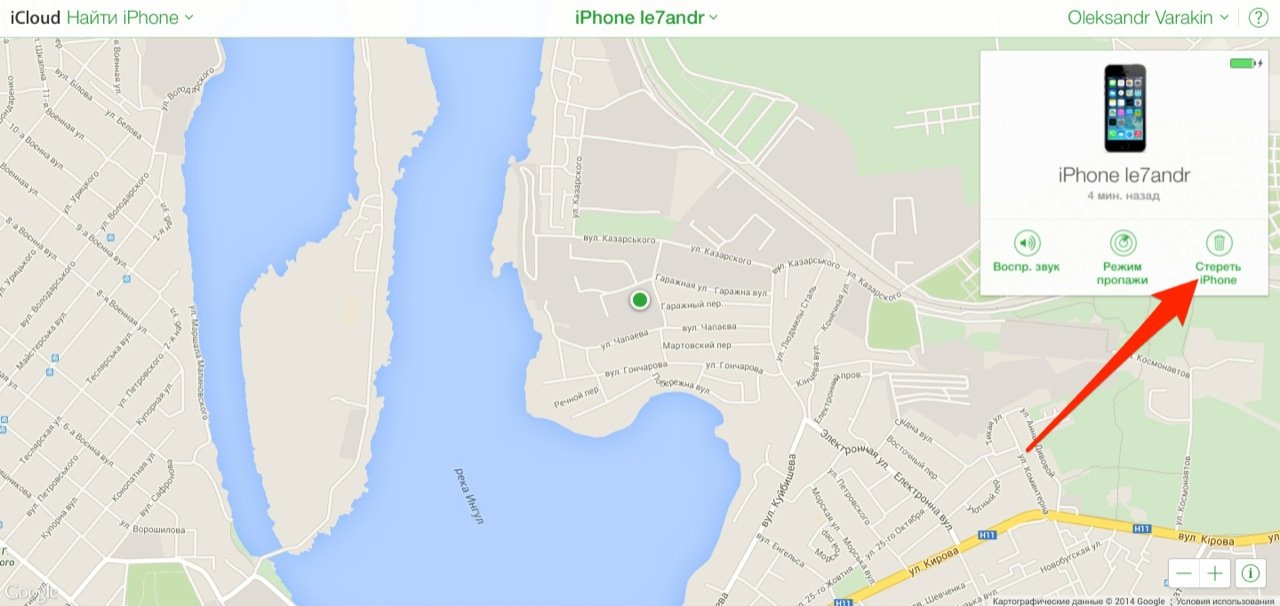
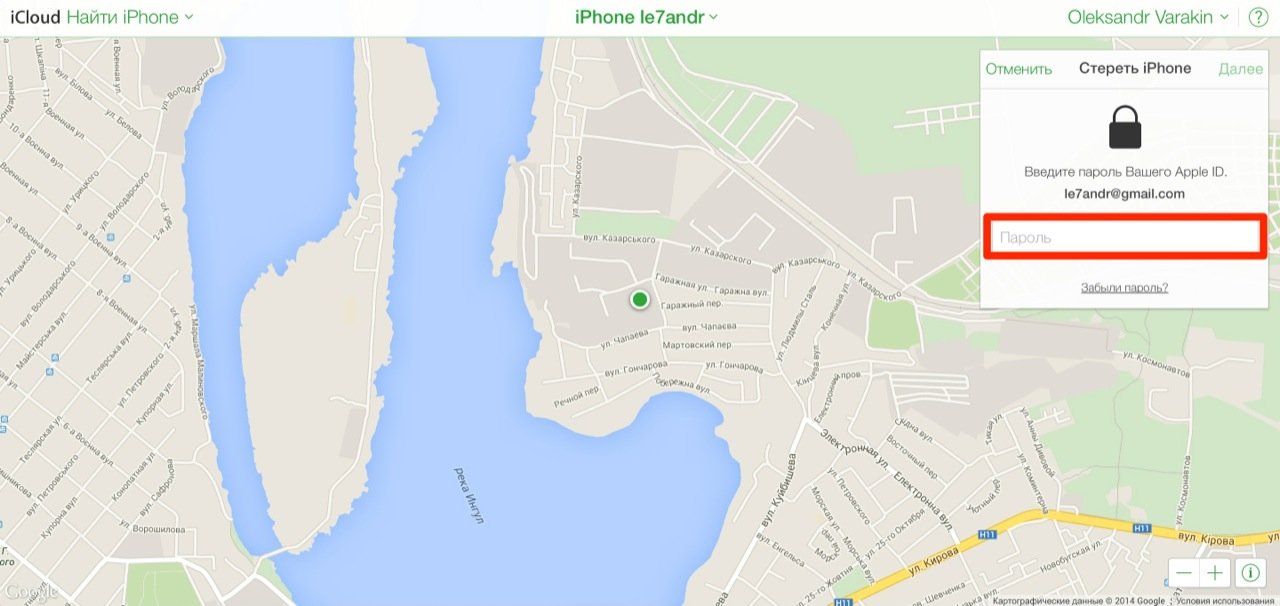
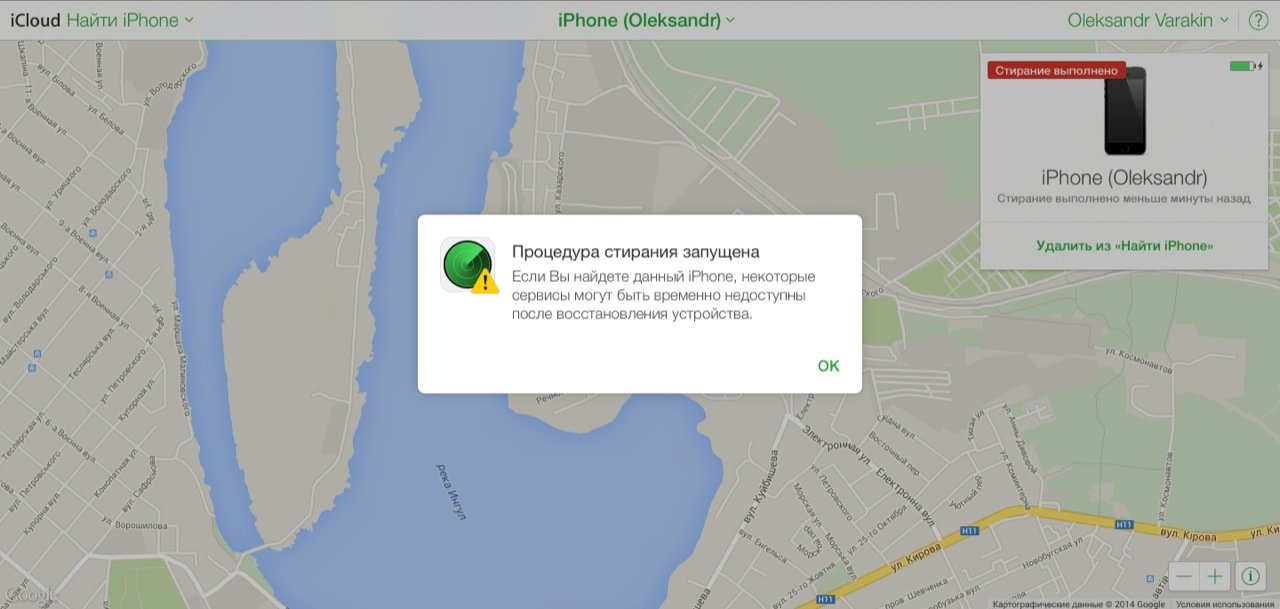
Після відновлення або видалення пристрою в iCloud, необхідно виконати початкову настройку і відновити дані з резервної копії через iTunes або з iCloud. Запит на введення пароля блокування не буде, на етапі налаштування його можна поставити заново.
Скидання пароля блокування на iPhone з джейлбрейка
Кілька років тому, якщо пам’ять мені не зраджує, у 2010 році на “джейлбрейкнутих” пристроях c iOS до 4.0 можна було скинути пароль блокування без відновлення, шляхом видалення зв’язки ключів по шляху: /var/видаленої автомобілів брелки або змінити значення “PasswordProtected” з “1” на “0” у файлі “com.apple.springboard.plist” по дорозі: /private/var/mobile/Library/Preferences
З релізом iOS 4.0 такої можливості більше немає, тепер всі паролі зберігаються у файлі /var/keybags/systembag.kb. В ньому зібрані всі системні ключі, якими шифрується доступ до будь-яких даних користувача. Будь-які зміни або видалення цього файлу призводить до того, що пристрій остаточно блокується, і розблокувати його навіть правильним паролем вже неможливо.
Якщо вашим девайсом, крім вас користується ще хто-небудь (дитина, наприклад), подбайте про те, щоб в налаштуваннях апарата в меню “сервіс iCloud” була підключена обліковий запис до якої у вас є доступ (для відключення блокування активації після відновлення).
Якщо у вас виникли питання або труднощі з викладеної теми, ми постараємося відповісти на них у коментарях.